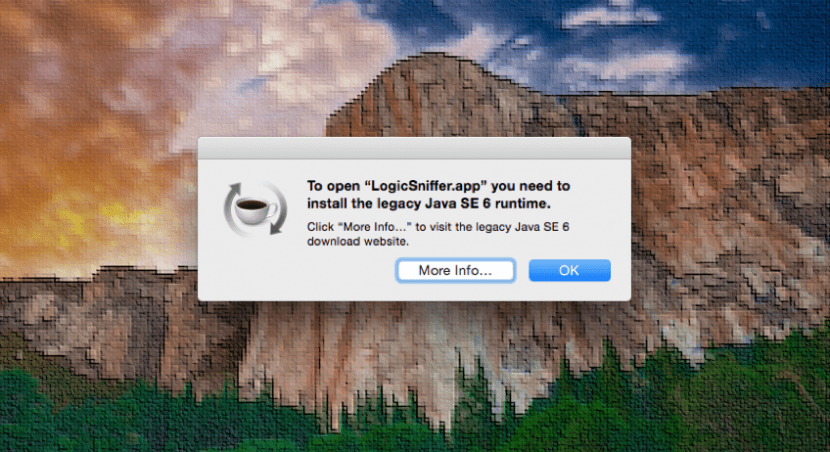
Tämä Java-valintaikkuna, joka näkyy satunnaisesti, joskus, kun suoritamme sovelluksen, joka vaatii sitä ja muita ilman toteuttaa erityisiä toimia, tarkoittaa, että meillä on turvallisuusongelma, koska se osoittaa, että se on Java SE 6: n ajonaikainen versio, jättäen vain kaksi vaihtoehtoa, eli hyväksy tai "Lisätietoja", joka ohjaa meidät tukisivustolle, joka ei tietenkään poistu koska se on ilmestynyt.
Monet käyttäjät ovat jo asentaneet tämän ladattavan paketin napsauttamalla tätä linkkiä, mutta niiden mukaan muutaman viikon kuluttua se ilmestyy uudelleen ilman syytä, mikä on melko ärsyttävä ongelma.
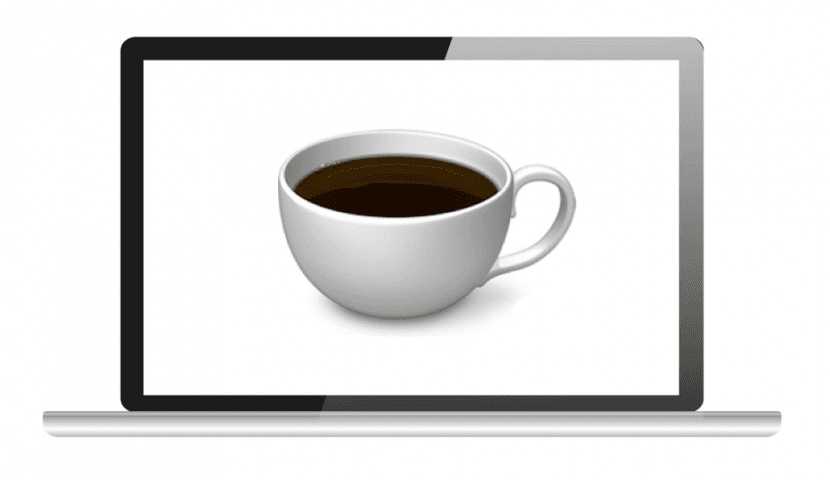
Joka tapauksessa hyvä uutinen on, että voimme jättää sen huomiotta napsauttamalla OK, huono uutinen on se joskus se on niin tunkeileva ja vaatimaton mikä on jopa ärsyttävää. Valitettavasti Apple ei tarjoa mitään tapaa poistaa sitä käytöstä, mutta ainakin tee lataus saataville aiemmin mainitsemastani linkistä.
Jos edes paketin ollessa asennettu, tämä viesti jatkuu "ohittamisen" ohella, voimme kokeilla muutamia asioita ennen periksi antamista.
Tarkista käyttäjät ja ryhmät järjestelmäasetuksista valitsemme käyttäjän ja napsautamme aloituskohteita, tässä se varmasti pyytää meiltä järjestelmänvalvojan salasanan tekemällä muutokset avaamalla samassa ikkunassa vasemmassa alakulmassa oleva riippulukko. Jos näemme jotain outoa sovellusta tai jota emme käytä, se on kätevä deaktivoida, jotta se ei lataudu järjestelmän alussa.
Toinen asia, jota voimme yrittää, on tarkistaa daemonit tai taustaprosessit ja laajennukset nähdäksesi aiheuttavatko ne mikään niistä. Avaamme kukin seuraavista poluista kopioimalla ja liittämällä ne Finderiin (Vaihto + CMD + G) avataksesi Siirry kansioon -ruudun.
/ Kirjasto / LaunchAgents
/ Kirjasto / LaunchDaemons
/ Kirjasto / Internet-laajennukset
Täällä näemme tiedostoja, jotka ovat olleet siellä pitkään ja niin he saattavat aiheuttaa tämänSilti, jos et ole varma, mitkä tiedostot poistetaan, on parempi olla tekemättä sitä. Lopuksi on myös mahdollisuus tietää, mitkä sovellukset käyttävät Java-moduuleja tällä komennolla päätelaitteen kautta:
etsi / Sovellukset -tyyppi d -nimi * .app -prune -exec sh -c 'ls -R "$ 1" | grep -q \ .jar \ $ '{} {} \; -Tulosta
Mikä antaa meille ainakin käsityksen niistä, jotka saattavat häiritä. Kuten näette, kullekin tapaukselle ei ole konkreettista ratkaisua, mutta seuraamalla näitä vinkkejä voit ainakin löytää ongelman.